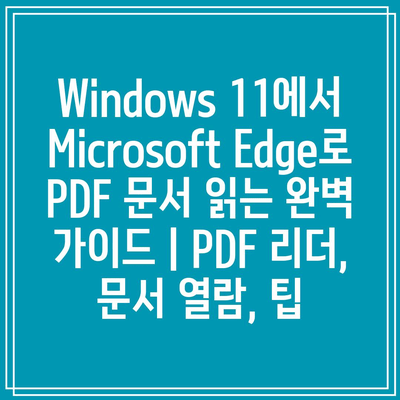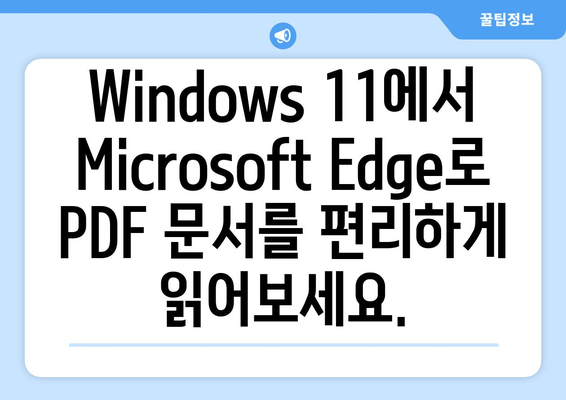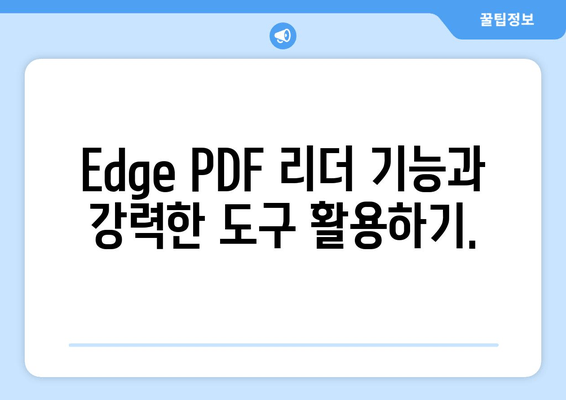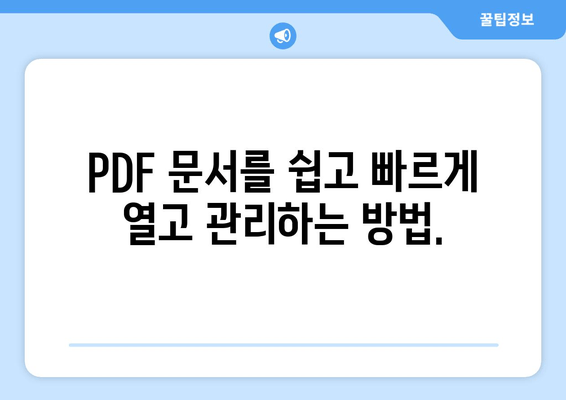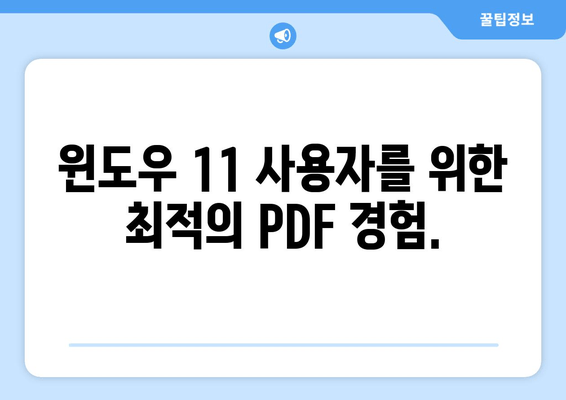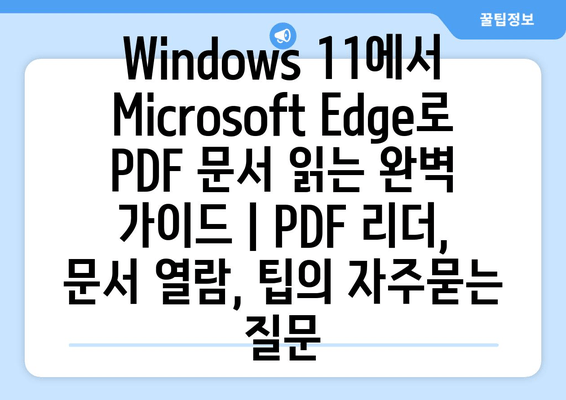Windows 11에서 Microsoft Edge로 PDF 문서 읽는 완벽 설명서 | PDF 리더, 문서 열람, 팁
Windows 11 사용자라면 Microsoft Edge가 기본 PDF 리더라는 것을 알고 계실 겁니다. Microsoft Edge는 강력한 기능과 사용자 친화적인 인터페이스를 알려드려 PDF 문서를 쉽고 효율적으로 읽을 수 있도록 도와줍니다.
이 설명서에서는 Microsoft Edge를 사용하여 PDF 문서를 여는 방법, 다양한 기능을 활용하는 방법, 그리고 PDF 읽기 경험을 향상시키는 노하우를 소개합니다. 더 이상 다른 PDF 리더를 찾을 필요가 없습니다. Microsoft Edge가 제공하는 편리함과 기능을 경험해보세요.
이 글에서는 다음을 다룰 것입니다:
– Microsoft Edge를 사용하여 PDF 문서를 여는 방법
– Microsoft Edge의 PDF 리더 기능
– PDF 문서 읽기 경험을 개선하는 팁
✅ PDF 문서를 더욱 효율적으로 읽는 꿀팁, 지금 바로 확인하세요!
Windows 11에서 Microsoft Edge로 PDF 문서를 편리하게 읽어보세요.
Windows 11에서 Microsoft Edge는 강력한 PDF 리더 기능을 제공하여 다양한 PDF 문서를 편리하게 열람하고 관리할 수 있습니다.
Microsoft Edge는 PDF 문서를 읽는 데 필요한 모든 필수 기능을 갖추고 있으며, 사용자 친화적인 인터페이스를 통해 누구나 쉽게 사용할 수 있습니다.
이 글에서는 Windows 11에서 Microsoft Edge를 사용하여 PDF 문서를 읽는 방법을 단계별로 자세히 알려드리겠습니다.
Microsoft Edge의 PDF 리더 기능은 뛰어난 문서 표현 능력, 텍스트 검색 및 선택, 다양한 보기 모드, 주석 기능 등 다양한 기능을 제공하여 문서를 효율적으로 관리하고 활용할 수 있도록 지원합니다.
새로운 기능을 활용하여 PDF 문서를 더욱 편리하게 읽고 관리해 보세요.
Microsoft Edge는 Windows 11에서 기본 PDF 리더로 설정되어 있어 별도의 프로그램 설치 없이 바로 PDF 문서를 열람할 수 있습니다.
PDF 파일을 더블 클릭하면 Microsoft Edge에서 자동으로 열립니다.
Microsoft Edge를 통해 PDF 문서를 효과적으로 관리하고 활용하는 방법을 소개합니다.
PDF 문서 열기
Windows 11에서 PDF 문서를 열려면 다음 단계를 따르세요.
- PDF 문서를 더블 클릭합니다.
- Microsoft Edge 창이 열리고 PDF 문서가 표시됩니다.
- Microsoft Edge는 PDF 문서를 자동으로 렌더링하여 문서의 레이아웃과 서식을 정확하게 보여줍니다.
Microsoft Edge에서 PDF 문서 탐색 및 읽기
1, 텍스트 검색: 문서에서 원하는 단어나 구문을 빠르게 찾으려면 Ctrl + F 키를 누르거나, 도구 모음의 검색 아이콘을 클릭하여 검색 창을 여십시오.
검색 창에 검색어를 입력하면 문서에서 해당 단어나 구문이 강조 표시됩니다.
2, 페이지 탐색: 왼쪽 하단의 페이지 숫자를 클릭하여 특정 페이지로 이동할 수 있습니다.
또는, 위쪽 도구 모음의 화살표를 클릭하여 페이지를 앞뒤로 이동할 수 있습니다.
3, 확대/축소: 도구 모음의 확대/축소 아이콘을 클릭하거나 마우스 휠을 사용하여 문서의 크기를 조절할 수 있습니다.
4, 보기 모드 변경: 도구 모음의 보기 모드 아이콘을 클릭하여 단일 페이지, 연속 스크롤, 두 페이지 보기 모드 중에서 원하는 모드를 선택할 수 있습니다.
5, 주석 추가: 도구 모음의 주석 아이콘을 클릭하여 하이라이트, 밑줄, 취소선 등의 주석을 추가할 수 있습니다.
또한, 텍스트 주석을 추가하여 문서에 대한 생각이나 메모를 기록할 수 있습니다.
6, 인쇄: 도구 모음의 인쇄 아이콘을 클릭하여 문서를 인쇄할 수 있습니다.
인쇄 설정에서 페이지 범위, 인쇄 품질, 종이 크기 등을 변경할 수 있습니다.
7, 저장: PDF 문서를 Microsoft Edge에 저장하려면 Ctrl + S 키를 누르거나, 파일 메뉴에서 다른 이름으로 저장을 선택합니다.
저장 위치와 파일 이름을 지정한 후 저장을 클릭하면 PDF 문서가 Microsoft Edge에 저장됩니다.
Microsoft Edge의 PDF 리더 기능은 사용자에게 다양한 기능을 제공하여 PDF 문서를 효율적으로 관리하고 활용할 수 있도록 지원합니다.
Windows 11에서 PDF 문서를 읽는 데 Microsoft Edge를 사용하여 편리하고 효율적인 작업 환경을 구축해 보세요.
✅ 스포츠컴에서 PDF 문서를 다운로드하거나 인쇄하는 방법을 자세히 알아보세요.
Windows 11에서 Microsoft Edge로 PDF 문서 읽는 완벽 설명서 | PDF 리더, 문서 열람, 팁
Edge PDF 리더 기능과 강력한 도구 활용하기.
Windows 11 사용자라면 Microsoft Edge의 내장 PDF 리더를 활용하여 PDF 문서를 편리하게 열람하고 관리할 수 있습니다. 다양한 기능과 강력한 도구를 갖춘 Edge PDF 리더는 사용자 친화적인 인터페이스와 뛰어난 성능으로 PDF 문서 작업 효율을 높여줍니다. 이 설명서에서는 Edge PDF 리더의 주요 기능과 함께 문서 열람 및 관리 노하우를 알려드려 사용자 경험을 향상시키는 것을 목표로 합니다.
Edge PDF 리더의 주요 기능
Edge PDF 리더는 PDF 문서를 읽고 관리하기 위한 다양한 기능을 알려알려드리겠습니다. 핵심 기능을 소개하고 활용 방법을 설명하여 PDF 문서 작업을 더욱 편리하게 만들어 제공합니다.
Edge PDF 리더 기능 상세 설명
| 기능 | 설명 | 활용 방법 |
|---|---|---|
| 페이지 탐색 | PDF 문서의 페이지를 쉽게 탐색할 수 있습니다. 썸네일 미리보기 기능과 페이지 번호를 통해 원하는 페이지를 빠르게 찾을 수 있습니다. | 페이지 넘기기 버튼을 사용하거나, 썸네일 미리보기를 클릭하여 원하는 페이지로 이동합니다. 또한, 페이지 번호 입력창을 이용하여 특정 페이지로 이동할 수 있습니다. |
| 텍스트 선택 및 강조 | PDF 문서의 텍스트를 선택하고 강조 표시를 할 수 있어 중요한 내용을 쉽게 찾고 기억할 수 있습니다. 텍스트를 선택하면 텍스트 복사, 강조, 밑줄, 취소선 등의 다양한 기능을 사용할 수 있습니다. | 마우스를 사용하여 텍스트를 선택하고, 마우스 오른쪽 버튼을 클릭하여 텍스트 관련 기능을 선택합니다. |
| 주석 기능 | PDF 문서에 주석, 하이라이트, 밑줄, 스탬프 등을 추가하여 문서 내용을 효과적으로 표시하고 공유할 수 있습니다. | 주석 기능을 활용하여 문서에 다양한 주석을 추가할 수 있으며, 주석 색상, 스타일, 위치를 자유롭게 설정할 수 있습니다. |
| 검색 기능 | 문서 내에서 특정 단어나 구문을 빠르게 검색할 수 있습니다. 검색 기능을 사용하여 원하는 내용을 쉽게 찾아 시간을 절약할 수 있습니다. | 검색창에 원하는 단어나 구문을 입력하고 검색 버튼을 클릭합니다. 검색 결과는 텍스트 강조 표시로 표시되어 쉽게 찾을 수 있습니다. |
| 인쇄 및 저장 | PDF 문서를 인쇄하거나 다른 형식으로 저장할 수 있습니다. 인쇄 설정을 통해 페이지 범위, 여백, 방향 등을 조정할 수 있습니다. | 인쇄 버튼을 클릭하여 인쇄 설정을 지정하고 인쇄합니다. 저장 버튼을 클릭하여 다른 형식으로 저장할 수 있습니다. |
Edge PDF 리더는 사용자의 필요에 맞춰 PDF 문서를 편리하게 열람하고 관리할 수 있도록 다양한 기능을 알려알려드리겠습니다. 위에 소개된 주요 기능 외에도, Edge PDF 리더는 추가적인 기능을 통해 더욱 풍부한 문서 작업 환경을 알려알려드리겠습니다.
Edge PDF 리더 기능 활용 팁
Edge PDF 리더의 기능을 효과적으로 활용하려면 다양한 팁과 요령을 숙지하는 것이 중요합니다. 몇 가지 노하우를 소개하여 Edge PDF 리더 사용 경험을 향상시키겠습니다.
Edge PDF 리더 활용 팁 상세 설명
| 팁 | 설명 | 활용 방법 |
|---|---|---|
| 키보드 단축키 활용 | Edge PDF 리더는 다양한 키보드 단축키를 알려드려 빠르고 효율적인 작업이 할 수 있습니다. 자주 사용하는 기능에 대한 단축키를 숙지하면 작업 속도를 높일 수 있습니다. | 예를 들어, Ctrl+F를 사용하여 검색 기능을 실행하고, Ctrl+P를 사용하여 인쇄 기능을 실행할 수 있습니다. |
| 주석 기능 활용 | 주석 기능을 활용하여 문서에 중요한 내용을 표시하고, 다른 사용자와 협업할 수 있습니다. 다양한 주석 유형과 기능을 활용하여 문서를 효과적으로 관리하고 공유할 수 있습니다. | 주석 기능을 사용하여 텍스트 강조, 밑줄, 취소선, 스탬프 등을 추가하고, 주석 내용을 입력하여 의견을 남길 수 있습니다. |
| 웹 검색 | PDF 문서 내에서 특정 단어나 구문을 선택하면 웹 검색 기능을 통해 해당 단어나 구문에 대한 내용을 바로 확인할 수 있습니다. | 마우스를 사용하여 텍스트를 선택하고, 마우스 오른쪽 버튼을 클릭한 후 “웹 검색”을 선택합니다. |
| 오프라인 모드 | PDF 문서를 오프라인 모드에서도 열람하고 작업할 수 있습니다. 오프라인 모드를 활용하면 인터넷 연결 없이도 문서 작업을 이어갈 수 있습니다. | Edge PDF 리더에서 오프라인 모드를 활성화하면, 인터넷 연결 없이도 PDF 문서를 열람하고 작업할 수 있습니다. |
Edge PDF 리더는 사용자 편의성과 다양한 기능을 통해 PDF 문서 작업을 보다 효율적으로 만들어 줍니다. 위에서 소개된 팁들을 활용하고 Edge PDF 리더의 강력한 기능들을 탐색하여 PDF 문서 작업을 더욱 효과적으로 진행해 보세요.
✅ 스포츠컴에서 PDF 문서를 다운로드하거나 인쇄하는 방법을 자세히 알아보세요.
Windows 11에서 Microsoft Edge로 PDF 문서 읽는 완벽 설명서 | PDF 리더, 문서 열람, 팁
PDF 문서를 쉽고 빠르게 열고 관리하는 방법.
“정보의 힘은 거대한 자산입니다. 하지만 그것은 당신이 그것을 어떻게 접근하는지와 어떻게 사용하는지에 달려 있습니다.” – 윌리엄 셰익스피어
1, Microsoft Edge로 PDF 문서 열기
“새로운 것을 배우려면 항상 열린 마음을 가지고 있어야 합니다.” – 앨버트 아인슈타인
- 파일 열기: Microsoft Edge 브라우저를 열고 “파일” 메뉴에서 “열기”를 클릭합니다. 열고 싶은 PDF 파일을 선택합니다.
- URL 입력: PDF 파일이 웹에 있으면 주소를 브라우저 주소창에 입력하고 엔터 키를 누릅니다.
- 끌어서 놓기: PDF 파일을 Microsoft Edge 브라우저 창으로 끌어서 놓습니다.
2, PDF 문서 탐색 및 읽기
“지식은 비교의 열쇠입니다. 더 많은 것을 알고 싶어하고, 더 많이 비교하고, 더 많이 이해하려고 노력하십시오.” – 앤서니 로빈스
- 페이지 탐색: 페이지 탐색 도구를 사용하여 PDF 문서의 페이지를 쉽게 이동할 수 있습니다. 왼쪽과 오른쪽 화살표 키를 사용하거나 페이지 숫자를 입력하여 원하는 페이지로 이동합니다.
- 줌: 돋보기 아이콘을 클릭하거나 마우스 휠을 사용하여 PDF 문서의 줌 레벨을 조정합니다.
- 텍스트 선택 및 강조: 텍스트를 클릭하고 드래그하여 선택하고, 강조 표시 도구를 사용하여 중요한 텍스트를 강조 표시합니다.
3, PDF 문서에 주석 달기
“주석은 단순한 노트가 아닙니다. 그것은 우리가 생각하는 방식을 바꿀 수 있는 도구입니다.” – 마이클 폴란
- 텍스트 주석: 주석 도구를 사용하여 PDF 문서에 텍스트를 추가할 수 있습니다.
- 그림 주석: 화살표, 사각형, 원형 등 다양한 도구를 사용하여 PDF 문서에 그림을 그릴 수 있습니다.
- 하이라이트 및 밑줄: 하이라이트 및 밑줄 도구를 사용하여 중요한 텍스트를 강조 표시할 수 있습니다.
4, PDF 문서 인쇄 및 공유
“생각을 공유하고, 지식을 전파하고, 세상을 더 나은 곳으로 만들자.” – 넬슨 만델라
- 인쇄: “인쇄” 버튼을 클릭하여 PDF 문서를 인쇄할 수 있습니다. 인쇄 설정을 사용하여 인쇄 품질, 페이지 범위 등을 조정할 수 있습니다.
- 공유: PDF 문서를 이메일, 메시지, 클라우드 저장소 등을 통해 공유할 수 있습니다.
- 다운로드: PDF 문서를 컴퓨터에 다운로드하여 나중에 오프라인에서 볼 수 있습니다.
5, Microsoft Edge PDF 기능 활용 팁
“작은 팁이 큰 차이를 만들 수 있습니다.” – 벤 프랭클린
- 읽기 모드: 읽기 모드를 사용하면 PDF 문서의 텍스트만 표시되어 깔끔하게 읽을 수 있습니다.
- 밤 모드: 밤 모드를 사용하면 화면의 밝기를 줄여 밤에 PDF 문서를 읽을 때 눈의 피로를 줄일 수 있습니다.
- PDF 파일 변환: Microsoft Edge를 사용하여 PDF 파일을 Word, PowerPoint, Excel 등 다른 형식으로 변환할 수 있습니다.
✅ 스포츠컴에서 PDF 문서를 다운로드하거나 인쇄하는 방법을 자세히 알아보세요.
Windows 11에서 Microsoft Edge로 PDF 문서 읽는 완벽 설명서 | PDF 리더, 문서 열람, 팁
Edge를 PDF 리더로 사용하는 방법
- Microsoft Edge는 기본적으로 PDF 파일을 열 수 있습니다. PDF 파일을 클릭하면 자동으로 Edge에서 열립니다.
- PDF 파일을 Edge에서 열면, 오른쪽 상단에 PDF 툴바가 나타납니다. 이 툴바를 통해 PDF 파일을 읽고 관리할 수 있습니다.
- Edge는 PDF 파일을 줌, 회전, 페이지 이동, 검색 기능을 알려알려드리겠습니다.
PDF 문서를 효율적으로 읽는 팁
- Edge의 PDF 리더는 밤 모드를 지원합니다. 밤 모드를 활성화하면 화면 밝기를 줄이고 눈의 피로를 줄일 수 있습니다. 설정 > 외관에서 밤 모드를 활성화할 수 있습니다.
- Edge는 PDF 문서에 주석을 달 수 있는 기능을 알려알려드리겠습니다. 주석을 통해 중요한 부분을 강조하거나 메모를 남길 수 있습니다. 주석 도구를 사용하여 다양한 유형의 주석을 추가할 수 있습니다.
- PDF 파일을 읽기 모드로 전환하면 깔끔한 레이아웃으로 문서를 읽을 수 있습니다. 읽기 모드 버튼은 PDF 툴바에 있습니다.
Edge PDF 리더 기능 살펴보기
주요 기능
Edge의 PDF 리더는 다양한 기능을 알려알려드리겠습니다. 줌 기능을 이용하여 문서를 확대하거나 축소할 수 있으며, 회전 기능을 통해 문서를 돌릴 수 있습니다.
페이지 이동 기능을 사용하여 원하는 페이지로 빠르게 이동할 수 있으며, 검색 기능을 통해 문서 내에서 특정 단어나 구문을 찾을 수 있습니다.
인쇄 기능을 통해 PDF 문서를 인쇄할 수 있으며, 파일 저장 기능을 통해 PDF 문서를 컴퓨터에 저장할 수 있습니다.
장점
Edge PDF 리더는 사용하기 쉽고 다양한 기능을 알려알려드리겠습니다. 또한, Edge는 무료로 사용할 수 있으며, Windows 11 운영 체제에 기본적으로 설치되어 있습니다.
Edge는 다양한 웹사이트에서 제공하는 PDF 파일을 열 수 있습니다. 또한, Edge는 PDF 보안 기능을 지원합니다.
✅ 스포츠컴의 다양한 PDF 관련 기능을 확인해 보세요.
윈도우 11 사용자를 위한 최적의 PDF 경험.
Windows 11에서 Microsoft Edge로 PDF 문서를 편리하게 읽어보세요.
Windows 11에서 Microsoft Edge는 기본 PDF 리더로 제공되어 더 이상 별도의 프로그램을 설치할 필요 없이 PDF 문서를 편리하게 읽을 수 있습니다. Edge PDF 리더는 강력한 기능과 사용자 친화적인 인터페이스를 갖추어 문서의 텍스트, 이미지, 링크를 쉽게 탐색하고, 주석 추가, 검색, 인쇄 등 다양한 작업을 효율적으로 수행할 수 있도록 도와줍니다. 또한 Edge는 웹 브라우징과 PDF 문서를 읽는 작업을 자연스럽게 통합하여 효율적인 멀티태스킹 환경을 알려알려드리겠습니다.
“Edge는 기본 PDF 리더로서 Windows 11에서의 효율적인 문서 관리와 웹 브라우징 경험을 더욱 풍부하게 해줍니다.”
Edge PDF 리더 기능과 강력한 도구 활용하기.
Edge PDF 리더는 다양한 기능과 도구를 알려드려 PDF 문서를 쉽고 효과적으로 관리할 수 있도록 지원합니다. 밑줄, 형광펜 등을 사용하여 중요한 부분을 강조하고, 주석을 추가하여 의견을 적어 넣거나 질문을 표시할 수 있습니다. 또한 텍스트 검색 기능을 통해 문서 내에서 특정 단어나 문구를 빠르게 찾아 필요한 내용을 쉽게 찾아낼 수 있습니다.
Edge는 사용자의 편의를 위해 다양한 보기 모드를 지원합니다. 페이지 뷰, 두 페이지 뷰, 연속 뷰, 리플로우 뷰 등 여러 보기 모드를 통해 문서를 가장 편안하게 읽을 수 있도록 도와줍니다.
“Edge PDF 리더는 문서 탐색, 주석 추가, 편집 등 다양한 기능을 알려드려 사용자의 PDF 문서 활용 범위를 넓혀줍니다.”
PDF 문서를 쉽고 빠르게 열고 관리하는 방법.
Edge에서 PDF 문서를 열려면 파일을 Edge 브라우저로 드래그 앤 드롭하면 됩니다. 또는, 파일 탐색기에서 PDF 파일을 우클릭하고 “Microsoft Edge에서 열기” 를 선택하면 됩니다.
Edge는 PDF 파일을 열고 관리하는 다양한 방법을 알려드려 사용자에게 편리함을 알려알려드리겠습니다. PDF 파일은 “다운로드” 폴더 또는 “북마크”에 저장하여 언제든지 쉽게 방문할 수 있습니다.
“Edge를 통해 PDF 파일을 쉽고 빠르게 열고 관리할 수 있으며, 다운로드, 북마크, 파일 탐색기 등 다양한 방법으로 편리하게 방문할 수 있습니다.”
Edge에서 PDF 문서를 효율적으로 읽는 팁과 트릭.
Edge에서 PDF 문서를 효율적으로 읽는 팁들을 활용하여 문서를 더욱 편리하게 읽어보세요. 키보드 단축키를 이용하면 더욱 빠르고 효율적으로 문서를 탐색할 수 있습니다. 예를 들어, “Ctrl + F” 키를 누르면 검색 창이 나타나 문서 내에서 특정 단어를 쉽게 찾을 수 있습니다.
Edge에서 제공하는 “음성 읽기” 기능을 활용하면 문서를 직접 읽지 않고도 내용을 들을 수 있다는 장점이 있습니다.
또한 Edge는 “읽기 뷰” 기능을 통해 광고나 불필요한 요소를 제거하여 깔끔한 환경에서 문서를 읽을 수 있도록 지원합니다.
“Edge의 다양한 기능과 팁들을 활용하여 PDF 문서를 더욱 효율적으로 읽고 관리할 수 있습니다.”
윈도우 11 사용자를 위한 최적의 PDF 경험.
Windows 11에서 Microsoft Edge는 강력한 PDF 리더 기능을 알려드려 사용자에게 최적의 PDF 경험을 알려알려드리겠습니다. Edge는 다양한 기능, 사용자 친화적인 인터페이스, 효율적인 도구를 통해 사용자가 PDF 문서를 쉽고 편리하게 읽고 관리할 수 있도록 돕습니다.
“Windows 11 사용자는 Microsoft Edge를 통해 PDF 문서를 최대한 활용할 수 있습니다.”
✅ PDF 문서 내용 수정, 이미지 삽입, 텍스트 편집 등 다양한 기능을 활용해 보세요!
Windows 11에서 Microsoft Edge로 PDF 문서 읽는 완벽 설명서 | PDF 리더, 문서 열람, 팁 에 대해 자주 묻는 질문 TOP 5
질문. Windows 11에서 PDF 문서를 어떻게 Microsoft Edge로 열 수 있나요?
답변. Windows 11에서 Microsoft Edge로 PDF 문서를 여는 방법은 간단합니다. PDF 파일을 마우스 오른쪽 버튼으로 클릭하고 “열기 방법 선택“을 클릭합니다. 그런 다음 “Microsoft Edge“를 선택하면 됩니다. 또는, Microsoft Edge를 열고 주소창에 PDF 파일의 경로를 입력하여 PDF 파일을 열 수 있습니다.
질문. Microsoft Edge에서 PDF 문서를 읽는 동안 줌 기능은 어떻게 사용하나요?
답변. Microsoft Edge에서 PDF 문서를 읽는 동안 줌 기능을 사용하여 문서를 확대하거나 축소할 수 있습니다. 페이지를 확대하려면 Ctrl 키를 누른 상태로 마우스 휠을 위로 굴리거나, Ctrl 키를 누른 상태로 ‘+’ 키를 누릅니다. 축소하려면 Ctrl 키를 누른 상태로 마우스 휠을 아래로 굴리거나, Ctrl 키를 누른 상태로 ‘-‘ 키를 누릅니다. 또는, 화면 오른쪽 상단에 있는 확대/축소 슬라이더를 사용하여 확대 또는 축소 비율을 조절할 수 있습니다.
질문. PDF 문서를 읽는 동안 텍스트를 강조 표시하거나 주석을 추가하려면 어떻게 해야 하나요?
답변. Microsoft Edge에서 PDF 문서의 텍스트를 강조 표시하거나 주석을 추가할 수 있습니다. 텍스트를 강조 표시하려면 도구 모음에서 “강조 표시” 버튼을 클릭한 후 텍스트를 선택합니다. 주석을 추가하려면 도구 모음에서 “주석” 버튼을 클릭한 다음 텍스트 옆에 주석을 입력합니다. 다양한 주석 도구를 사용하여 PDF 문서를 개인 맞춤 설정할 수 있습니다.
질문. PDF 문서를 Microsoft Edge에서 다른 형식으로 변환할 수 있나요?
답변. 네, Microsoft Edge에서 PDF 문서를 다른 형식으로 변환할 수 있습니다. PDF 문서를 열고 도구 모음에서 “더 보기” 버튼을 클릭합니다. “인쇄“를 선택한 다음 “PDF로 저장” 옵션을 선택하고 저장할 파일의 이름과 위치를 선택합니다. PDF 문서를 Word, Excel, PowerPoint 등 다른 형식으로 변환할 수 있습니다.
질문. Microsoft Edge에서 PDF 문서를 읽을 때 다른 브라우저보다 장점은 무엇인가요?
답변. Microsoft Edge는 PDF 문서를 읽을 때 다양한 장점을 알려알려드리겠습니다. 강력한 주석 도구, 텍스트 강조 기능, 줌 기능, 다양한 형식으로의 변환 기능 등 사용자 친화적인 기능을 알려알려드리겠습니다. 또한, Microsoft Edge는 PDF 문서를 온라인 및 오프라인 상태에서 모두 읽을 수 있도록 지원하며, 개인정보 보호 기능도 강화되어 안전하게 문서를 열람할 수 있습니다.
목차
- 1 Windows 11에서 Microsoft Edge로 PDF 문서를 편리하게 읽어보세요.
- 2 Windows 11에서 Microsoft Edge로 PDF 문서 읽는 완벽 설명서 | PDF 리더, 문서 열람, 팁
- 3 Windows 11에서 Microsoft Edge로 PDF 문서 읽는 완벽 설명서 | PDF 리더, 문서 열람, 팁
- 4 Windows 11에서 Microsoft Edge로 PDF 문서 읽는 완벽 설명서 | PDF 리더, 문서 열람, 팁
- 5 윈도우 11 사용자를 위한 최적의 PDF 경험.
- 6 Windows 11에서 Microsoft Edge로 PDF 문서 읽는 완벽 설명서 | PDF 리더, 문서 열람, 팁 에 대해 자주 묻는 질문 TOP 5